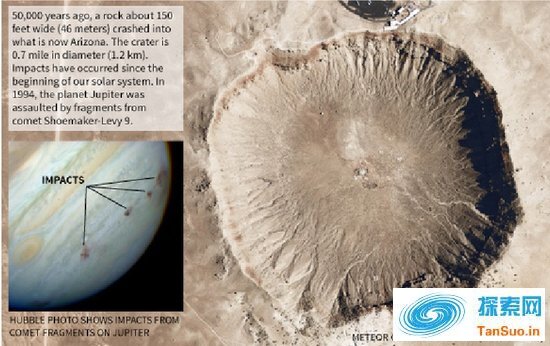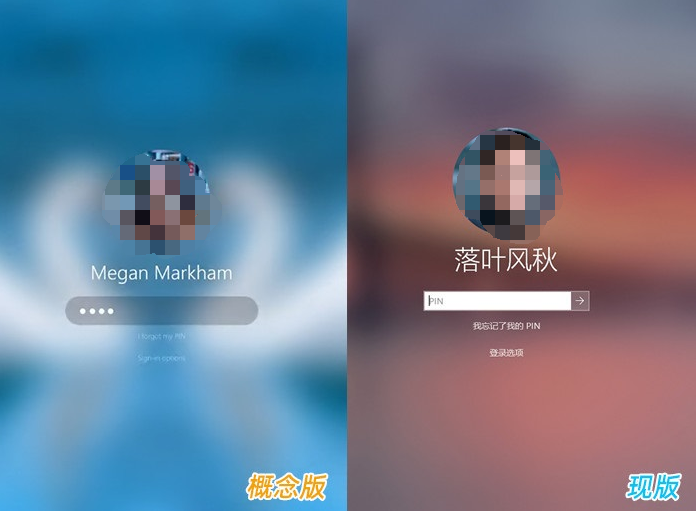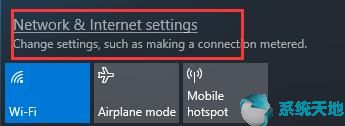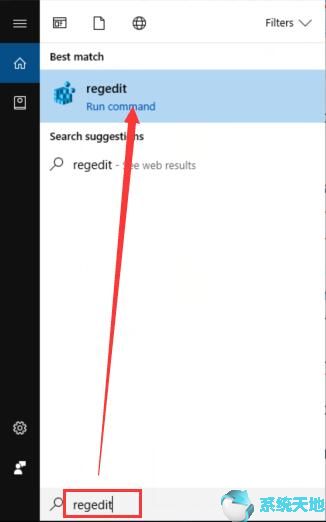安装Windows 10专业版系统时固态硬盘频繁死机怎么办?为了加快电脑启动速度,很多朋友都将电脑中的机械硬盘更换为固态硬盘。不过,有用户在固态硬盘上安装Windows 10 Professional后,发现电脑经常假死。到底是怎么回事?怎么解决呢?今天小编就教大家如何解决Win10专业版安装固态硬盘时频繁死机的问题。我希望你会喜欢。
Win10专业版解决固态硬盘频繁卡死的问题:
1、点击搜索栏,输入“powershell”,以管理员身份运行Windows Powershell;
2.根据您的硬盘类型,将以下代码复制到Powershell中并执行;
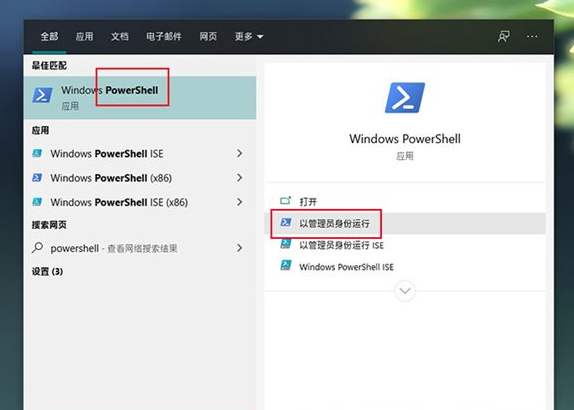
1.SATA硬盘
powercfg-属性0012ee47-9041-4b5d-9b77-535fba8b1442 0b2d69d7-a2a1-449c-9680-f91c70521c60-ATTRIB_HIDE
powercfg -属性0012ee47-9041-4b5d-9b77-535fba8b1442 dab60367-53fe-4fbc-825e-521d069d2456 -ATTRIB_HIDE
2.M.2硬盘
powercfg-属性0012ee47-9041-4b5d-9b77-535fba8b1442 d639518a-e56d-4345-8af2-b9f32fb26109-ATTRIB_HIDE
powercfg -属性0012ee47-9041-4b5d-9b77-535fba8b1442 fc95af4d-40e7-4b6d-835a-56d131dbc80e -ATTRIB_HIDE
将代码直接粘贴到Powershell中执行(注意区分自己的硬盘类型)
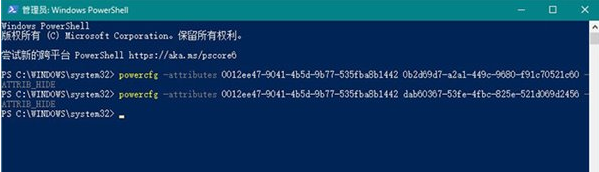
3、执行完成后,直接打开“设置”“系统”“电源与睡眠”“其他电源设置”。
选择“更改计划设置”“更改高级电源设置”,您将看到在原来的硬盘设置中添加了一些新内容。
它还分为SATA硬盘和M.2硬盘。
1.SATA硬盘
1.SATA硬盘主要增加了两项设置,分别是AHCI Link Power Management-HIPM/DIPM和
AHCI 链路自适应电源管理。其中“AHCI链路电源管理-HIPM/DIPM”
2、LPM(Linked Power Management,SATA省电模式)的模式选项。简单来说就是SSD会执行哪种节能模式。
Win10总共提供了五组选项,分别是:Active(始终活动)、
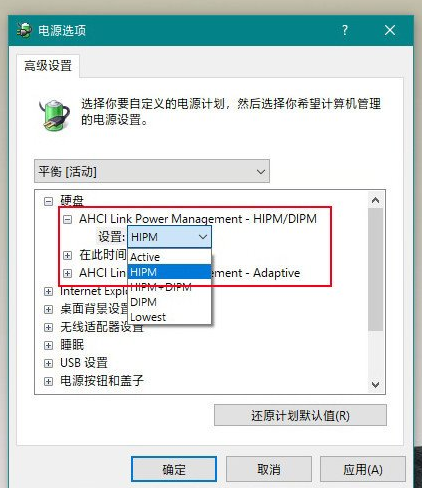
HIPM(主机启动的LPM)、DIPM(硬盘启动的LPM)、
最低(低能耗模式)。硬盘冻结通常是由以下原因引起的
3.硬盘与操作系统的LPM模式不匹配(例如SSD仅支持DIPM,
4、但在Win10中设置为HIPM)。解决办法是统一改为“Active”,关闭节能模式。
“AHCI Link Power Management-Adaptive”是浅睡眠状态下的LPM(部分)
5. 过渡到深度睡眠(睡眠)的等待时间。值越小,进入深度睡眠的频率越高(即滞后越明显)。
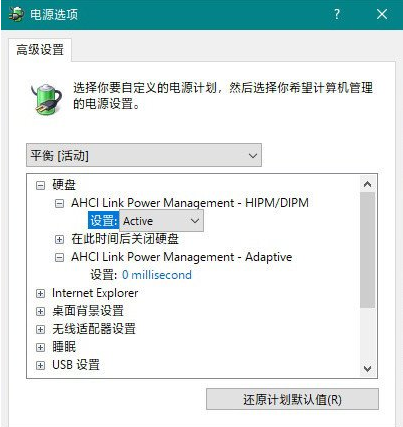
6、建议设置为“0毫秒”,取消深度节能。
2.M.2硬盘
1. M.2硬盘的设置略有不同,即“Primary NVMe Idle Timeout”和
“主要NVMe 电源状态转换延迟容忍度”,
2.“Primary NVMe Idle Timeout”类似于SATA中的“AHCI Link Power Management-Adaptive”。
3. 也是自动进入节能模式之前的等待时间。如果追求性能,可以把这个值设大一些。
4. 例如600。如果需要制冷,请将此数据设置为较小的值,例如100。
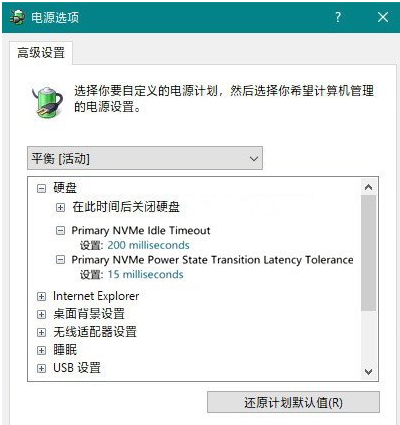
“Primary NVMe Power State Transition Latency Tolerance”是电源模式切换延迟时间。
5. 值越小,滞后越小(如10)。但需要注意的是,M.2硬盘与SATA不同。
6、整体发热比较异常,调整这两个值时要更加谨慎。
以上介绍的是Win10专业版安装的固态硬盘频繁卡死的解决方法。不知道你学会了没有。如果你也遇到这样的问题,可以按照小编的方法自己尝试一下。希望可以帮助大家解决。提问,谢谢!更多教程信息请关注我们的系统世界网站~~~~
未经允许不得转载:探秘猎奇网 » 安装固态硬盘电脑卡死(固态硬盘安装win10后无法启动)

 探秘猎奇网
探秘猎奇网 PPT文字怎么转换成SmartArt图形(如何将PPT文本转换为SmartArt图形)
PPT文字怎么转换成SmartArt图形(如何将PPT文本转换为SmartArt图形)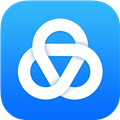 美篇怎么解除手机绑定(美篇如何绑定手机号码)
美篇怎么解除手机绑定(美篇如何绑定手机号码) h5页面制作方法(制作h5页面的软件)
h5页面制作方法(制作h5页面的软件) 建信信托产品有哪些?建信信托基本介绍
建信信托产品有哪些?建信信托基本介绍 excel在哪里设置自动保存(excel2013自动保存设置)
excel在哪里设置自动保存(excel2013自动保存设置) win11升级选择哪个版本(哪里升级win11)
win11升级选择哪个版本(哪里升级win11) uc浏览器有识图功能吗(uc浏览器智能无图哪去了)
uc浏览器有识图功能吗(uc浏览器智能无图哪去了) 迅捷cad编辑器教程视频2018(迅捷cad编辑器怎么用 cad制图教程)
迅捷cad编辑器教程视频2018(迅捷cad编辑器怎么用 cad制图教程)